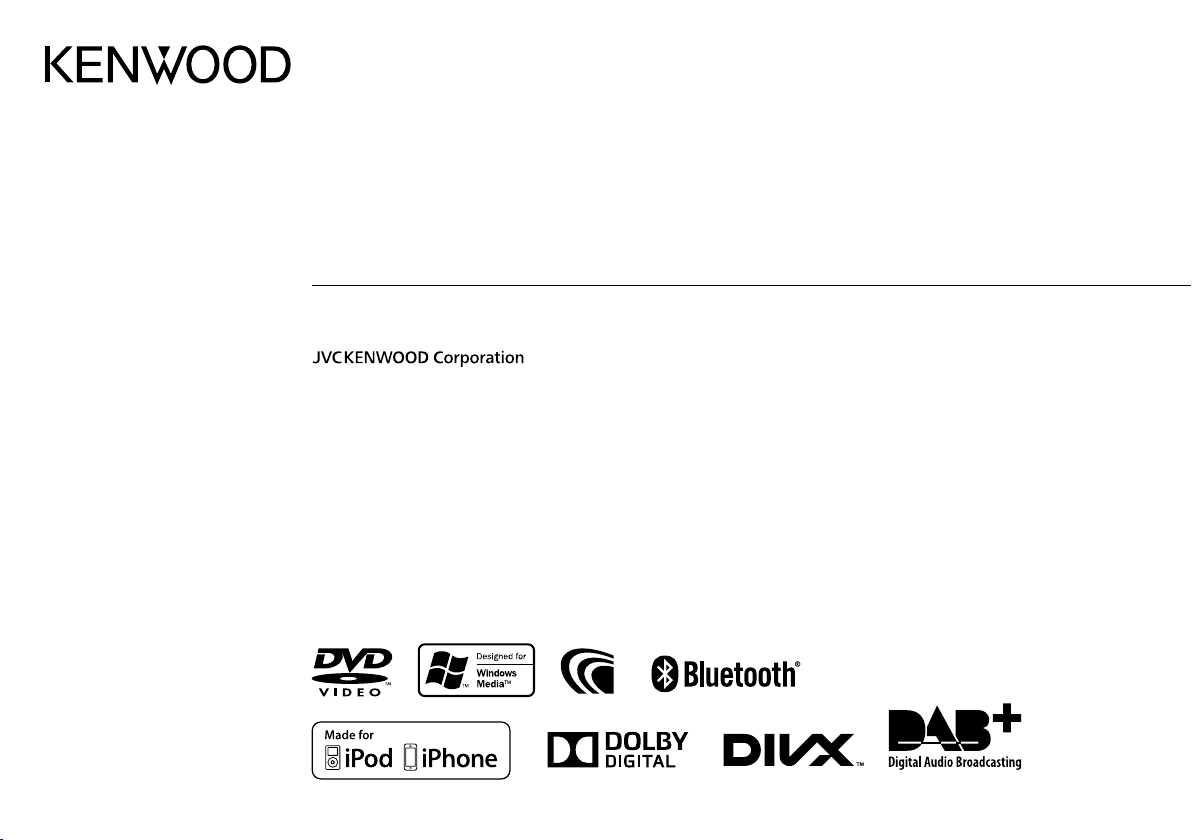
DDX4025DAB
DDX3025
DDX4025BT
DDX4055BT
МОНІТОР ІЗ DVD-ПРИЙМАЧЕМ
ІНСТРУКЦІЯ З ЕКСПЛУАТАЦІЇ
DDX3055
DDX355
LVT2509-009A (QN)© 2013 JVC KENWOOD Corporation
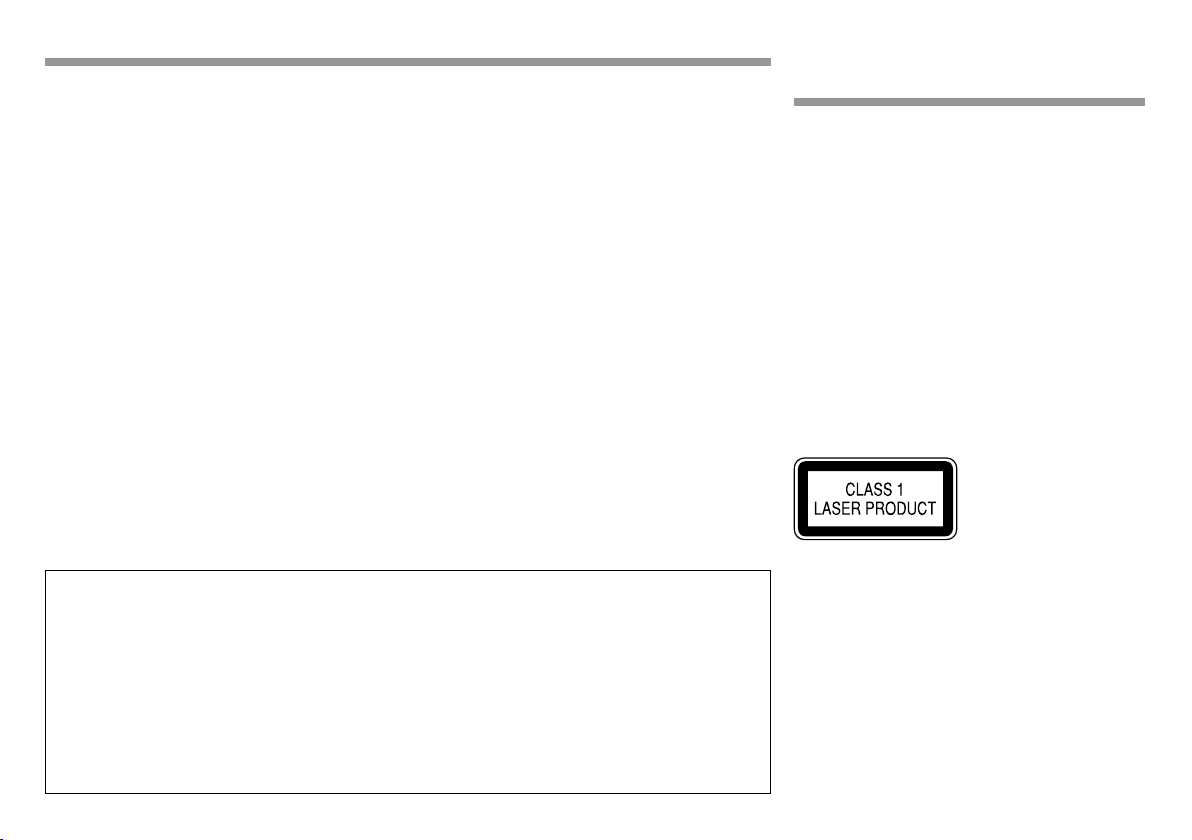
ЗМІСТЗМІСТ
ПЕРЕД ПЕРЕД
ПЕРЕД ВИКОРИСТАННЯМ ...........................2
Переустановлення параметрів пристрою ..........3
ПОЧАТКОВІ НАЛАШТУВАННЯ ................... 4
ОСНОВИ ........................................................6
Назви та функції компонентів ................................... 6
Загальні операції ............................................................7
Загальні операції з екраном ......................................8
Вибір джерела відтворення....................................... 9
ДИСКИ .........................................................10
USB...............................................................14
iPod/iPhone.................................................15
ТЮНЕР .........................................................19
ЦИФРОВЕ РАДІО (DAB)
(Тільки для DDX4025DAB) .............................22
ІНШІ ЗОВНІШНІ КОМПОНЕНТИ ................26
Використання зовнішніх аудіо-/
відеопрогравачів—AV-IN .......................................... 26
Використання відеокамери заднього виду ...... 26
Використання зовнішнього пристрою
навігації .............................................................................27
Ознайомлення з цим посібником:
• Для объяснения используются главным образом иллюстрации DDX4025BT. Дисплеї та панелі,
які показано у даній інструкції, є прикладами для здійснення чіткого пояснення операцій. З цієї
причини вони можуть відрізнятися від реальних дисплеїв та панелей.
• У даній інструкції головним чином пояснюються операції за допомогою кнопок на панелі монітору
та сенсорній панелі. Щодо операцій із використанням пульта дистанційного керування
(KNA-RCDV331: придбається окремо), див. стор. 45.
• < > позначає змінні екрани/меню/операції/налаштування, що з'являються на сенсорній панелі.
• [ ] позначає кнопки на сенсорній панелі.
• Мова, якою виводяться повідомлення: З метою пояснення використовуються повідомлення
англійською мовою. Мову пояснень можна вибрати в меню <Setup>. (Стор.44)
BLUETOOTH (Тільки для DDX4025DAB/
DDX4025BT/DDX4055BT) ...............................28
НАЛАШТУВАННЯ .......................................36
Регулювання звуку ....................................................... 36
Налаштування відтворення відео ......................... 37
Зміна вигляду дисплея ...............................................39
Налаштування екрану <Top Menu> .....................40
Настроювання системних налаштувань ............40
Налаштування елементів меню .............................42
БЛОК ДИСТАНЦІЙНОГО КЕРУВАННЯ ......45
ПІДКЛЮЧЕННЯ/УСТАНОВКА ....................49
ДОВІДКОВА ІНФОРМАЦІЯ ........................54
Обслуговування ............................................................54
Додаткова інформація ...............................................54
Список повідомлень про помилки .......................58
Пошук та усунення несправностей ......................59
Характеристики ............................................................61
2
ВИКОРИСТАННЯМВИКОРИСТАННЯМ
V ПОПЕРЕДЖЕННЯ: (Щоб запобігти нещасним
випадкам та пошкодженням)
• НЕ встановлюйте ніяких пристроїв і не
приєднуйте жодних кабелів у місцях, де:
– заважати повороту керма або переміщенню
ручки переключення передач.
– перешкоджати роботі таких пристроїв
безпеки, як подушки безпеки.
– затуляти огляд.
• НЕ виконуйте ніяких операцій з пристроєм під
час керування авто.
Якщо ж це необхідно зробити, уважно стежте
за рухом.
• Під час руху водій не повинен відволікатися і
дивитись на монітор.
Маркування виробів, в яких використовується
лазер
До корпусу/оболонки прикріплено наліпку,
яка вказує на те, що компонент використовує
лазерні промені, що класифікуються за Класом1.
Це означає, що пристрій використовує лазерні
промені, що відносяться до класу слабких
променів. Ззовні пристрою немає ризику
небезпечного випромінювання.
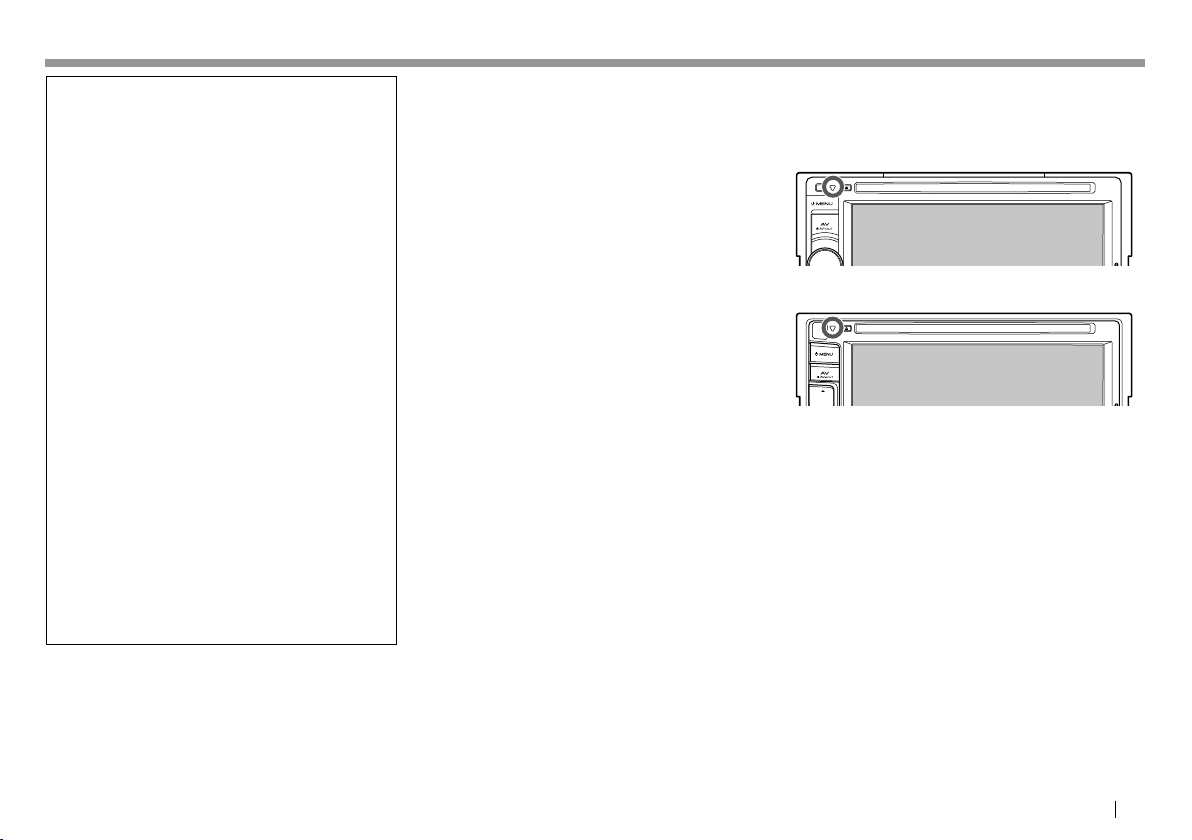
ПЕРЕД ВИКОРИСТАННЯМПЕРЕД ВИКОРИСТАННЯМ
Декларація про Відповідність Вимогам
Технічного Регламенту Обмеження
Використання деяких Небезпечних
Речовин в електричному та електронному
обладнанні (затвердженого Постановою
№1057 Кабінету Міністрів України)
Виріб відповідає вимогам Технічного
Регламенту Обмеження Використання деяких
Небезпечних Речовин в електричному та
електронному обладнанні (ТР ОВНР).
Вміст небезпечних речовин у випадках, не
обумовлених в Додатку №2 ТР ОВНР:
1. свинець (Pb) – не перевищує 0,1 % ваги речовини
або в концентрації до 1000 частин на мільйон;
2. кадмій (Cd) – не перевищує 0
або в концентрації до 100 частин на мільйон;
3. ртуть (Hg) – не перевищує 0
в концентрації до 1000 частин на мільйон;
4. шестивалентний хром (Cr
ваги речовини або в концентрації до 1000 частин
на мільйон;
5. полібромбіфеноли (PBB) – не перевищує 0
речовини або в концентрації до 1000 частин на
мільйон;
6.
полібромдефенілові ефіри (PBDE) – не перевищує
0
,
1 % ваги речовини або в концентрації до 1000
частин на мільйон.
,
01 % ваги речовини
,
1 % ваги речовини або
6+
) – не перевищує 0,1 %
,
1% ваги
V Застереження відносно монітора:
• Монітор, вбудований у даний пристрій,
виготовлено за допомогою високоточних
технологій, однак на ньому може бути кілька
неробочих точок. Це є неминучим фактом, і не
може бути розцінено як пошкодження.
• Не підставляйте монітор під прямі сонячні
промені.
• Не натискайте на кнопки сенсорної панелі
кульковою ручкою або подібним предметом з
гострим кінцем.
Торкайтеся кнопок на сенсорній панелі
безпосередньо пальцем (якщо рука в рукавичці,
зніміть її).
• В разі, коли температура є надто низькою або
надто високою...
– Всередині відбуваються хімічні реакції,
внаслідок чого у роботі пристрою можуть
виникати збої.
– Зображення можуть бути нечіткими або
змінюватись надто повільно. За таких умов
може втрачатись синхронізація зображення
та звуку, а також погіршуватись якість
зображень.
Для безпеки...
• Не слід занадто підвищувати рівень гучності,
оскільки при цьому керування машиною стає
небезпечним через приглушення зовнішніх
звуків. Це також може призвести до втрати
слуху.
• Зупиняйте машину перед виконанням будь-яких
складних операцій.
Температура в автомобілі...
Залишивши машину на тривалий час у жарку
чи холодну погоду, перед роботою з пристроєм
зачекайте, доки температура в автомобілі не
стане нормальною.
R Переустановлення параметрів
пристрою
DDX4025DAB/DDX4025BT/DDX4055BT/
DDX3025/DDX3055
DDX355
Якщо пристрій не працює належним чином,
натисніть кнопку скидання налаштувань.
При натисканні кнопки скидання пристрій
повертається до заводських налаштувань
(за виключенням зареєстрованих Bluetoothпристроїв).
УКРАЇНСЬКА 3
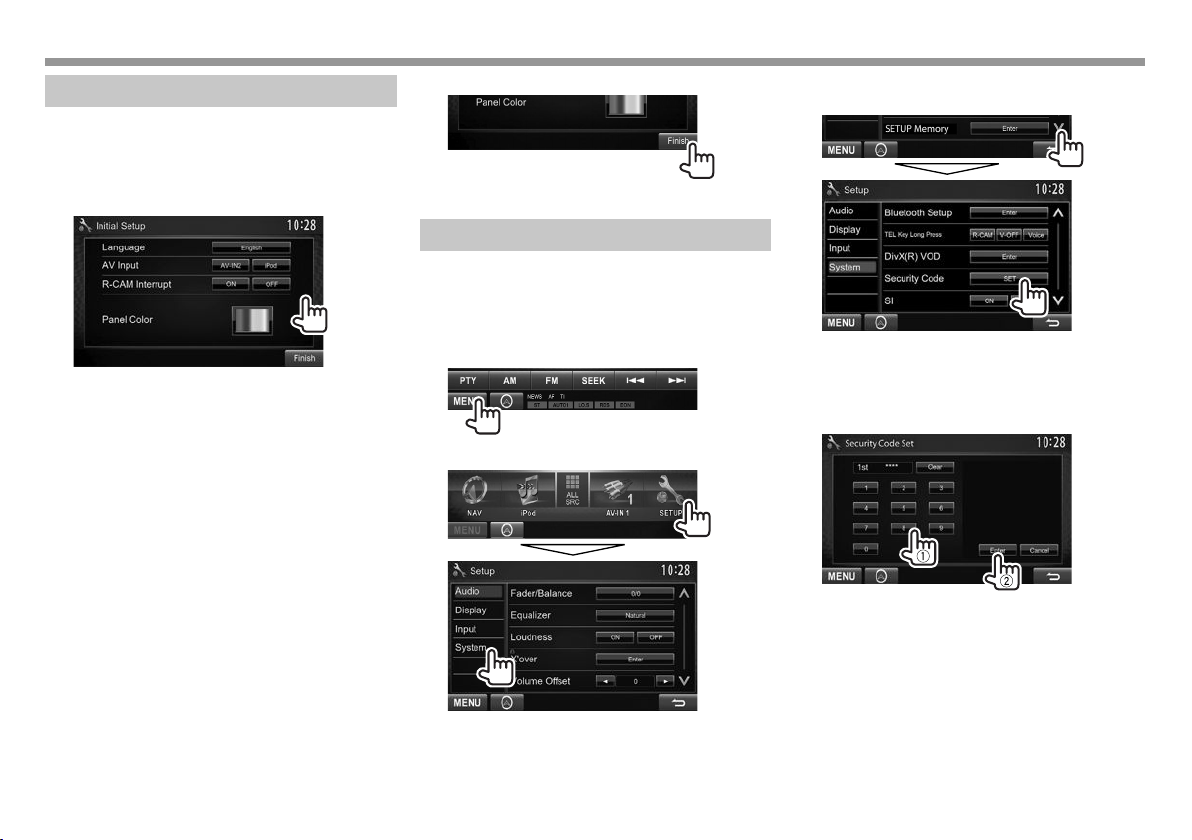
ПОЧАТКОВІ НАЛАШТУВАННЯПОЧАТКОВІ НАЛАШТУВАННЯ
Початкове настроювання
При першому вмиканні живлення або у випадку
скидання налаштувань пристрою з’являється
екран початкового налаштування.
• Можна також змінити налаштування на екрані
<Setup>. (Стор.42)
1
<Language>
(Стор.44)
<AV Input>
(Стор.43)
<R-CAM
Interrupt>
(Стор.43)
<Panel
Color>
(Стор.43)
4
Вибір мови тексту, що
відображає інформацію на
екрані.
• Встановіть параметр
<GUI Language> для
відображення робочих
кнопок та пунктів меню
вибраною мовою ([Local]:
вибрано спочатку)
або англійською
мовою([English]).
Виберіть зовнішній компонент,
підключений до вхідного
роз’єму iPod/AV-IN2, для
відтворення.
Виберіть [On] при підключенні
камери заднього виду.
Вибір кольору кнопок на
панелі монітору.
2 Кінець процедури.
Відображається екран <Top Menu>.
Налаштування функції безпеки
Можна встановити код безпеки, щоб захистити
систему приймача від крадіжки.
R Реєстрація коду безпеки
1 Відображення екрану <Top Menu>.
На екрані керування джерелом:
2 Відобразіть екран <System>.
3 Відображення екрану
<Security Code Set>.
• Щоб скинути зареєстрований код безпеки,
виконайте кроки 1 та 2, а тоді натисніть
[CLR] у <Security Code>.
4 Введіть чотиризначне число (1), потім
підтвердіть введене число (2).
• Натисніть [Clear] для видалення останнього
вводу.
• Натисніть [Cancel], щоб скасувати
налаштування.
5 Повторіть крок 3, щоб підтвердити ваш
код безпеки.
Тепер ваш код безпеки зареєстровано.
• Якщо налаштування пристрою скидаються або
пристрій від’єднується від батареї, то потрібно
ввести код безпеки. Введіть правильний код
безпеки, потім натисніть [Enter].
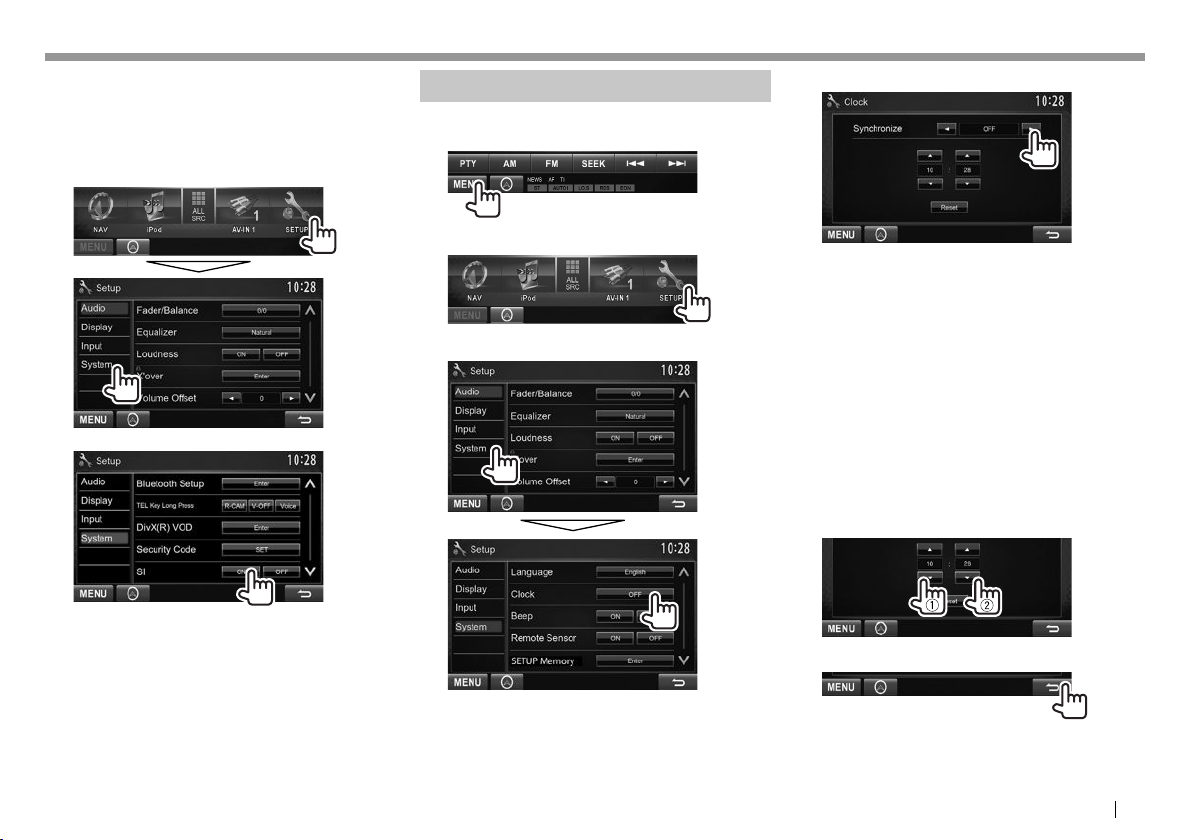
ПОЧАТКОВІ НАЛАШТУВАННЯПОЧАТКОВІ НАЛАШТУВАННЯ
R Активація функції безпеки
Можна активувати функцію безпеки, щоб
захистити систему приймача від крадіжки.
1 Відобразіть екран <System>.
На екрані <Top Menu>:
Налаштування годинника
1 Відображення екрану <Top Menu>.
На екрані керування джерелом:
4 Встановіть час на годиннику.
2
Коли запалювання автомобіля вимкнено,
індикатор безпеки на панелі монітору мигає.
Щоб вимкнути функцію безпеки: Виберіть [OFF]
для <SI>.
2 Відображення екрану <Setup>.
3 Відображення екрану <Clock>.
1
<NAV>*
<Radio Data
System>
<DAB>*
<OFF> Ручне налаштування
При виборі <OFF>:
Відрегулюйте години (1), потім хвилини (2).
• Натисніть [Reset], щоб встановити хвилини
на “00”.
Синхронізація часу годинника
з підключеним пристроєм
навігації.
Синхронізація часу годинника
з сигналами FM Radio Data
System.
2
Синхронізація часу годинника
з цифровим радіо (DAB).
годинника. (Див. нижче.)
5 Кінець процедури.
*1 Відображається тільки тоді, коли підключено прис трій навігації.
2
*
Тільки для DDX4025DAB.
УКРАЇНСЬКА 5
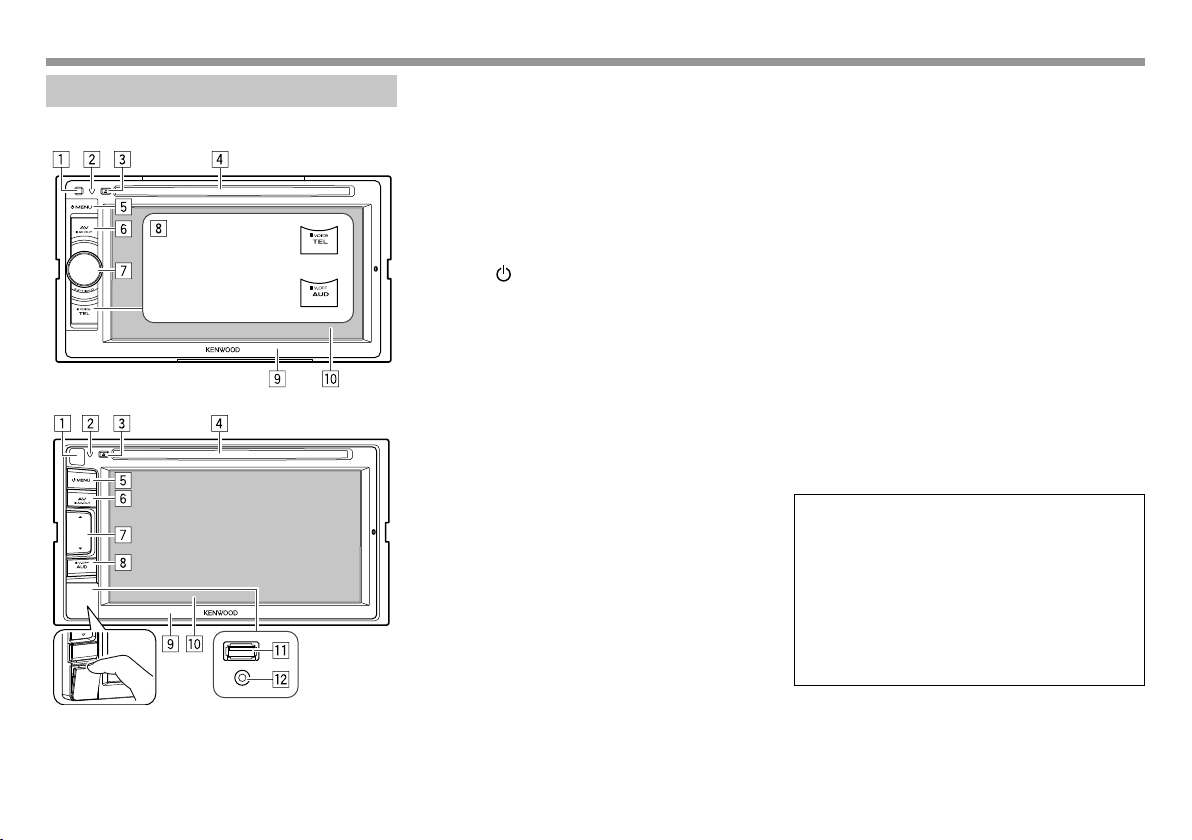
ОСНОВИОСНОВИ
Назви та функції компонентів
DDX4025DAB/DDX4025BT/DDX4055BT/
DDX3025/DDX3055
DDX4025DAB/
DDX4025BT/DDX4055BT
DDX3025/DDX3055
DDX355
1 Дистанційний датчик
2 Кнопка скидання/Індикатор живлення/
Індикатор безпеки
• Перезавантаження пристрою. (Стор.3)
• Загорається, коли пристрій вмикається.
• Блимає, коли активується функція безпеки.
(Стор.5)
3 Кнопка M (виймання)
Виймання диска.
4 Завантажувальний отвір
5 Кнопка
• Відображення екрану <Top Menu>.
• Вимкнення живлення. (Утримання) (Стор. 7)
• Вмикання живлення. (Натисніть) (Стор. 7)
6 Кнопка AV/AV OUT
• Відображення поточного екрану джерела.
• Вибір джерела AV (аудіо/відео) для
7 Для DDX4025DAB/DDX4025BT/DDX4055BT:
Ручка Volume/ATT/AUD
• Приглушення звуку. (Натисніть) (Стор. 7)
• Регулювання рівню звуку. (Обертання)
• Відображення екрану <Tone>. (Утримання)
Для DDX3025/DDX3055: Ручка Volume/ATT
• Приглушення звуку. (Натисніть) (Стор. 7)
• Регулювання рівню звуку. (Обертання)
Для DDX355: Кнопка Volume F/G
• Регулювання рівню звуку. (Натисніть)
MENU
(Натисніть) (Стор. 8)
(Натисніть)
зовнішнього монітору або підсилювача.
(Утримання)
(Стор. 7)
(Стор. 36)
(Стор. 7)
(Стор. 7)
8 Для DDX4025DAB/DDX4025BT/DDX4055BT:
Кнопка TEL/VOICE
• Відображення екрану <Handsfree>.
(Натисніть) (Стор. 31)
• Функції кнопки при її використанні
відрізняються в залежності від настройки
<TEL Key Long Press>. (Стор.44)
Для DDX3025/DDX3055/DDX355: Кнопка
AUD/V.OFF
• Відображення екрану <Tone>. (Натисніть)
(Стор. 36)
• Функції кнопки при її використанні
відрізняються в залежності від настройки
<AUD Key Long Press>. (Стор.44)
9 Панель монітора*
p Екран (сенсорна панель)
q Тільки для DDX355
Вхідний роз’єм USB
w Тільки для DDX355
Вхідний роз’єм iPod/AV-IN2
* Можна змінити колір кнопок на панелі монітору. (Стор.39)
V Попередження щодо налаштувань
гучності:
Цифрові пристрої створюють зовсім
незначний шум у порівнянні з іншими
джерелами. Щоб запобігти пошкодженню
гучномовців при раптовому збільшенні
рівня вихідного сигналу, вменшіть гучність
перед початком відтворення з цих джерел
цифрового звуку.
6
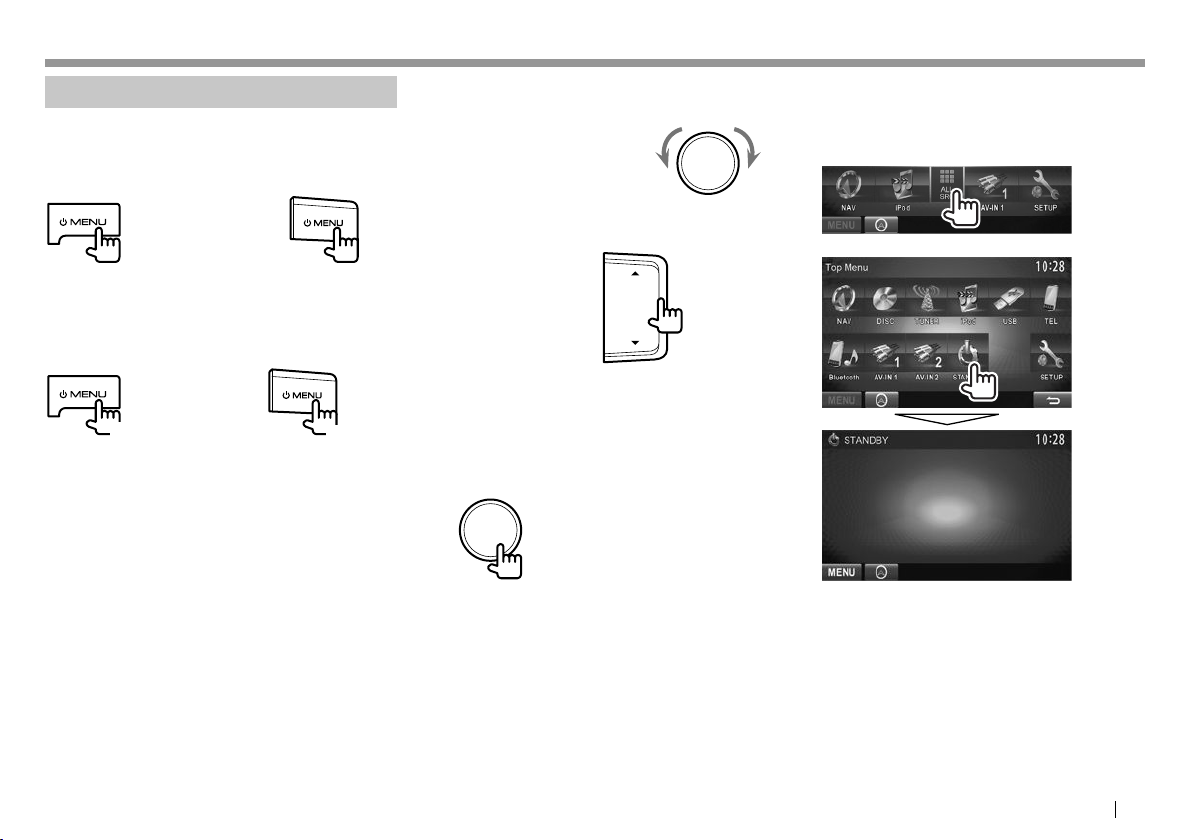
ОСНОВИОСНОВИ
Загальні операції
R Включення живлення
DDX4025DAB/
DDX4025BT/DDX4055BT/
DDX3025/DDX3055
R Відключення живлення
DDX4025DAB/
DDX4025BT/DDX4055BT/
DDX3025/DDX3055
(Утримання)
DDX355
DDX355
(Утримання)
R Регулювання гучності
Регулювання гучності (від 00 до 35)
DDX4025DAB/DDX4025BT/
DDX4055BT/DDX3025/
DDX3055
Поверніть вправо для збільшення або поверніть
вліво для зменшення.
DDX355
Натисніть J для збільшення або натисніть K для
зменшення.
• При натисканні та утримуванні кнопки
безперервно збільшує/зменшує гучність.
Приглушення звуку (тільки для DDX4025DAB/
DDX4025BT/DDX4055BT/DDX3025/DDX3055)
Загорається індикатор ATT.
Щоб відмінити приглушення: Натисніть ту ж
саму кнопку ще раз.
R Перемикання пристрою на режим
очікування
1 Виведіть усі елементи <Top Menu>.
На екрані <Top Menu>:
2
УКРАЇНСЬКА 7
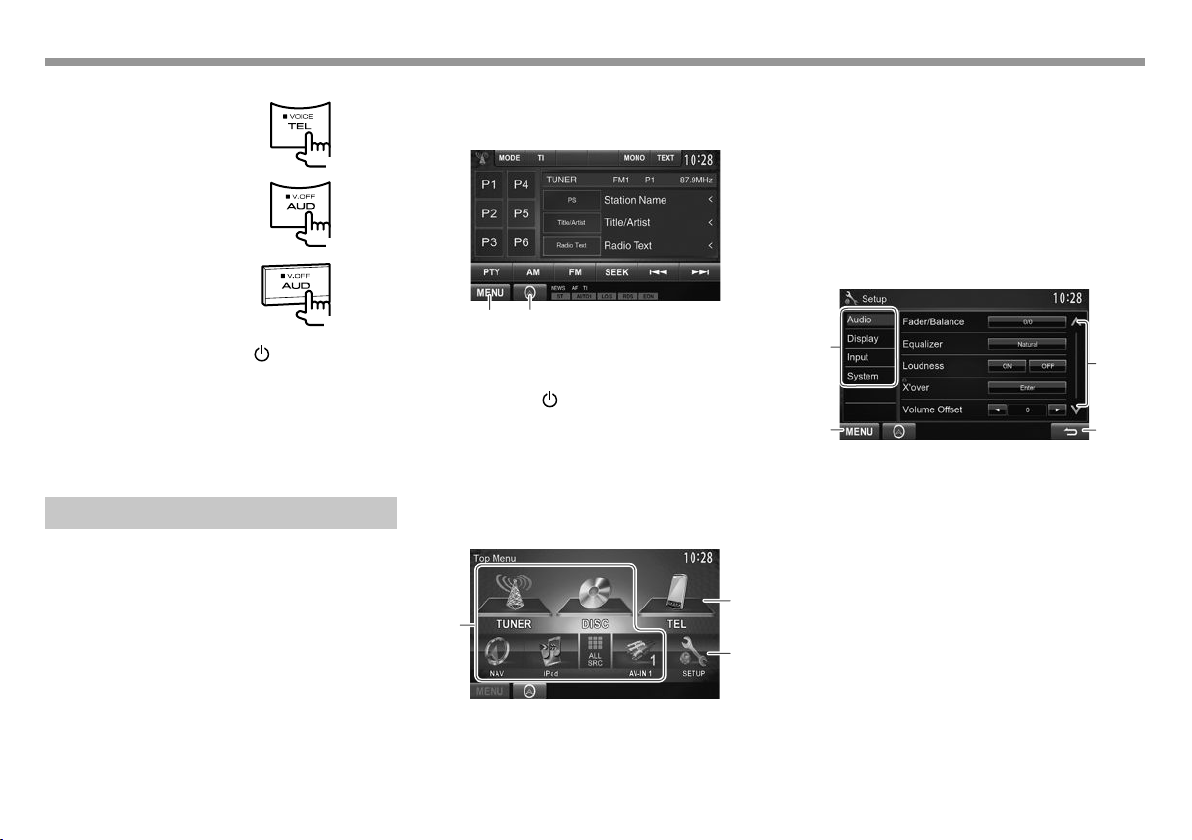
ОСНОВИОСНОВИ
R Вимикання екрану
DDX4025DAB/DDX4025BT/
DDX4055BT*
DDX3025/DDX3055*
DDX355*
1
2
2
(Утримання)
(Утримання)
Екран керування джерелом
Здійснює операції з відтворення джерела.
• Робочі кнопки різняться залежно від вибраного
джерела.
Загальні робочі кнопки:
1 Зміна джерела відтворення. (Стор.9)
• Натисніть [ALL SRC] для відображення усіх
елементів <Top Menu>. (Стор.9)
• Ви можете налаштувати відображення
елементів на екрані <Top Menu>. (стор.40)
2 Відображення екрану <Handsfree>. (Стор.31)
3 Відображення екрану <Setup>. (Див. нижче.)
Екран <Setup>
Зміна детальних налаштувань. (Стор.42)
(Утримання)
Вмикання екрану: Натисніть MENU на панелі
монітора або торкніться дисплея.
1
*
Ця операція працює лише, коли <TEL Key Long Press>
встановлено у значення [V-OFF]. (Стор.44)
2
*
Ця операція працює лише, коли <AUD Key Long Press>
встановлено у значення [V-OFF]. (Стор.44)
Загальні операції з екраном
R Загальний опис екрана
Ви можете відображати інші екрани в будь-який
час для зміни джерела, показу інформації, зміни
налаштувань тощо.
8
12
Загальні робочі кнопки:
1 Відображення екрану <Top Menu>.
(Див. нижче.)
• Натиснення
MENU на панелі монітору
також відображає екран <Top Menu>.
2 Відображення екрану підключеного пристрою
навігації.* (Стор.27)
Екран <Top Menu>
Відображення екрана керування джерелом та
екрана налаштувань.
2
1
3
1
3
2
4
Загальні робочі кнопки:
1 Вибір категорії меню.
2 Відображення екрану <Top Menu>.
3 Зміна сторінки.
4 Повернення до попереднього екрана.
* Відображається тільки тоді, коли підключено пристрій навігації.
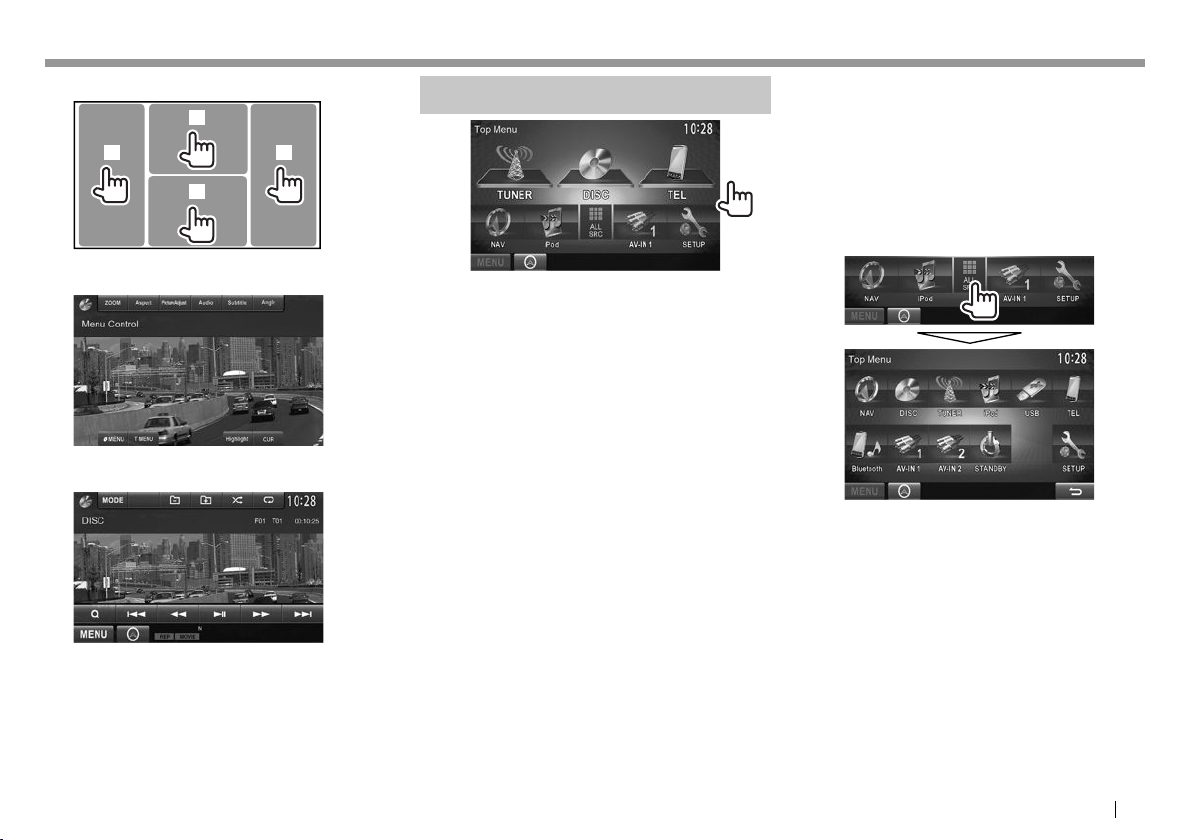
ОСНОВИОСНОВИ
R Операції на сенсорній панелі
1
3
2
1 Відображення меню керування відео під час
відтворення відео.
2 Відображення екрану керування джерелом під
час відтворення відео.
• Робочі кнопки щезають після торкання
екрану, або якщо не виконується ніяка
операція впродовж близько 5 секунд.
3 Перехід до попереднього розділу/доріжки.*
4 Перехід до наступного розділу/доріжки.*
* Недоступно для відтворення відео з зовнішнього компоненту.
4
Вибір джерела відтворення
• Ви можете змінити елементи (за виключенням
елементів з меню [SETUP]), що відображаються
на екрані <Top Menu>. (Стор.40)
1
[NAV]*
Відображення екрану навігації,
[DISC] Відтворення диску. (Стор.10)
[TUNER] Перемикання на звичайну
2
[DAB]*
Перемикання на цифрову
[iPod] Відтворення за допомогою iPod/
[USB] Відтворення файлів на USB-
3
[TEL]*
Відображення екрану
[Bluetooth]*
[AV-IN1][AV-IN2]*
Переключення на зовнішні
якщо підключено пристрій
навігації. (Стор.27)
радіотрансляцію. (Стор.19)
радіотрансляцію (DAB). (Стор.22)
iPhone. (Стор.15)
пристрої. (Стор.14)
<Handsfree>. (Стор.31)
3
Відтворювати записи з Bluetooth-
аудіопрогравача (Стор.35)
4
компоненти, підключені до
вхідних роз’ємів AV-IN1 та iPod/
AV-IN2. (Стор.26)
1
*
Якщо пристрій навігації не підключено, відображається
“No Navigation”.
2
*
Тільки для DDX4025DAB.
3
*
Тільки для DDX4025DAB/DDX4025BT/DDX4055BT.
4
*
Оберіть відповідне налаштування входу у <AV Input>.
(Стор.43)
R Для відображення усіх джерел та
елементів на екрані <Top Menu>
УКРАЇНСЬКА 9
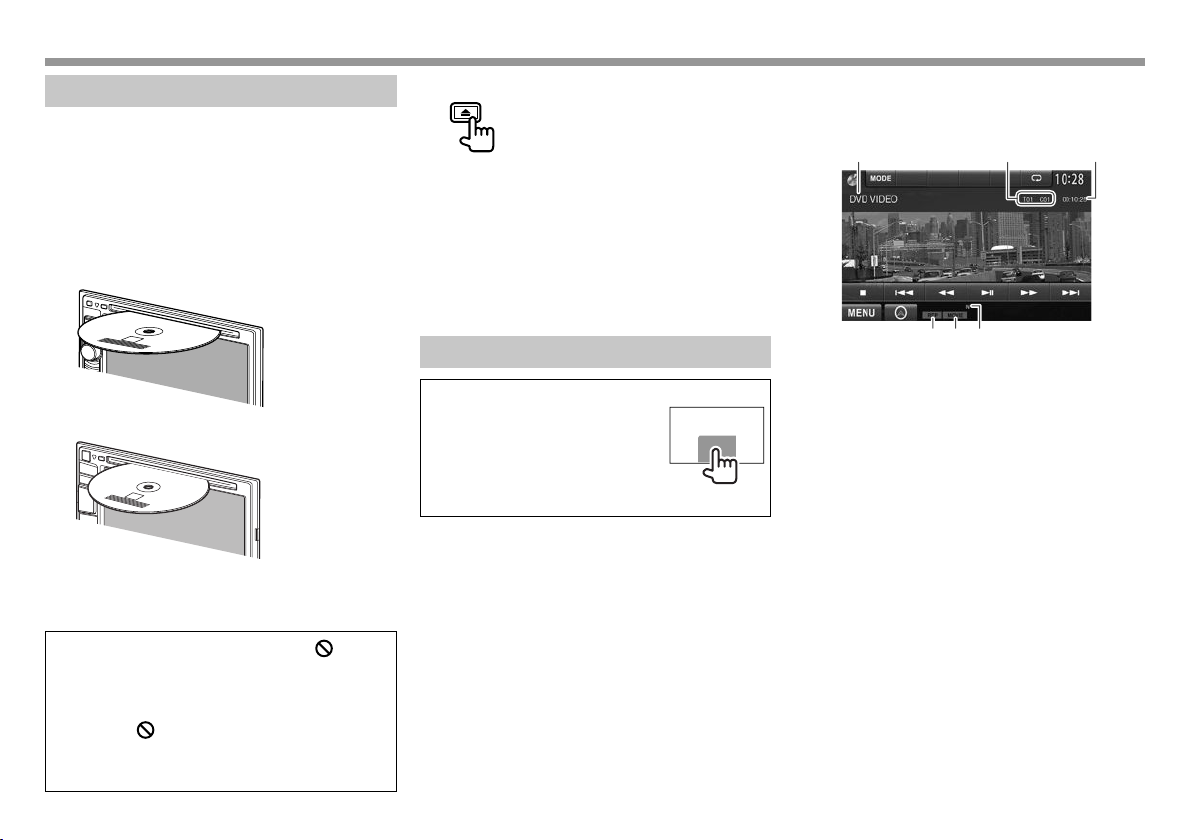
ДИСКИ ДИСКИ
Відтворення диску
• Якщо на диску відсутнє меню, усі доріжки
будуть програватись у режимі циклічного
повтору, доки не буде змінено джерело або
висунуто диск.
• Інформацію про типи дисків/файлів, що
підтримуються, див на стор. 55.
R Як вставляти диск
Вставте диск стороною з етикетною вгору.
DDX4025DAB/DDX4025BT/DDX4055BT/
DDX3025/DDX3055
DDX355
Джерело зміниться на на “DISC” та почнеться
програвання.
• Під час вставки диску загорається індикатор IN.
• Якщо на екрані з’являється значок “ ”, це
означає, що пристрій не може виконати
задану операцію.
– У деяких випадках операції можуть не
виконуватись і без виведення на екран
значка “ ”.
• Під час відтворення багатоканального
цифрового диску багатоканальні сигнали
конвертуються у стерео.
10
R Висування диску
• Під час виймання диску тягніть його
горизонтально.
• Можна вийняти диск під час відтворення іншого
джерела AV (аудіо/відео).
• Якщо диск після висування не буде забрано
протягом 15 секунд, він автоматично буде
втягнений знов у завантажувальний отвір для
захисту від пилу.
Функції відтворення
• Коли робочі кнопки не
відображаються на екрані,
торкніться ділянки, яку
відображено на малюнку.
– Як змінити налаштування
для відтворення відео, див.
стор. 37.
R Індикатори та кнопки на екрані
керування джерелом
Для DVD/VCD/DivX/MPEG1/MPEG2/JPEG
1
54 6
Інформація стосовно відтворення
1 Тип носія
2 Інформація про елемент, що відтворюється
• DVD Video: № назви/№ розділу
• DivX/MPEG1/MPEG2: № папки/№ доріжки
• JPEG: № папки/№ файлу
• VCD: № доріжки
3 Час відтворення
4 Режим відтворення (Стор.13)
5 Тип файлу (для DivX/MPEG1/MPEG2/JPEG)
6 Індикатор IN
32

ДИСКИДИСКИ
Робочі кнопки
[O] [N]
2
[o]*
3
]*
[
[
] [ ]*
[IW]
[S] [T]
] [ ]*
[
[MODE]*
[MENU] Відображення екрану
1
*
Швидкість пошуку залежить від типу диска або файлу.
2
*
Відображається тільки для DVD/VCD.
3
*
Не відображається для DVD/VCD.
4
*
Не відображається для DVD/JPEG.
5
*
Не відображається для VCD.
• Пошук у зворотному/
прямому напрямку під час
відтворення.*
• Уповільнене відтворення у
режимі паузи.
– Для DVD-VR/VCD:
Уповільнене відтворення
у зворотному напрямку
недоступне.
Зупинка відтворення.
Відображення списку папок/
доріжок (Див. крайню праву
колонку.)
4
Вибір режиму відтворення.
(Стор.13)
Починає/призупиняє
відтворення.
• Вибір розділів/доріжок.
(Натисніть)
• Пошук у зворотному/прямому
3
5
напрямку.*
Вибір папки.
Зміна налаштувань для
1
(Утримувати)
відтворення диска на екрані
<DISC Mode>. (Стор.13)
<Top Menu>.
1
Для CD/MP3/WMA/WAV/AAC
12
3
54
876 9
Інформація стосовно відтворення
1 Тип носія
2 Інформація щодо доріжки/файлу
• Якщо на екрані відображений не весь текст,
його прокрутка здійснюється натисканням
[<].
3 Інформація про елемент, що відтворюється
• MP3/WMA/WAV/AAC: № папки/№ доріжки
• CD: № доріжки
4 Стан відтворення (I: відтворення/W: пауза)
5 Час відтворення
6 Jacket picture (Відображається під час
відтворення, якщо відповідний файл містить
дані тегів, що включають в себе зображення
“Jacket picture”)
7 Режим відтворення (Стор.13)
8 Тип файлу
9 Індикатор IN
Робочі кнопки
[O] [N]
[ ]*
[
[IW]
Пошук у зворотному/прямому
напрямку.*
2
Відображення списку папок/доріжок
1
(Див. праву колонку.)
Вибір режиму відтворення.
] [ ]
(Стор.13)
Починає/призупиняє відтворення.
[S] [T]
[ ] [ ]*
[MODE]*
Вибір доріжки.
2
Вибір папки.
2
Зміна налаштувань для відтворення
диска на екрані <DISC Mode>.
(Стор.13)
[MENU] Відображення екрану <Top Menu>.
1
*
Швидкість пошуку залежить від типу диска або файлу.
2
*
Не відображається для CD.
R Вибір папок/доріжок зі списку
1
2 Виберіть папку (1), а потім елемент у
вибраній папці (2).
• Повторюйте процедуру, доки не виберете
потрібну доріжку.
• Якщо ви бажаєте відтворити усі доріжки
у папці, натисніть [I] справа від потрібної
папки.
• Ви можете налаштувати сторінку на
відображення більшої кількості елементів,
натиснувши [
• Натисніть [
кореневої папки.
• Натисніть [
верхнього рівня.
]/[ ].
], щоб повернутися до
], щоб повернутися до
УКРАЇНСЬКА 11
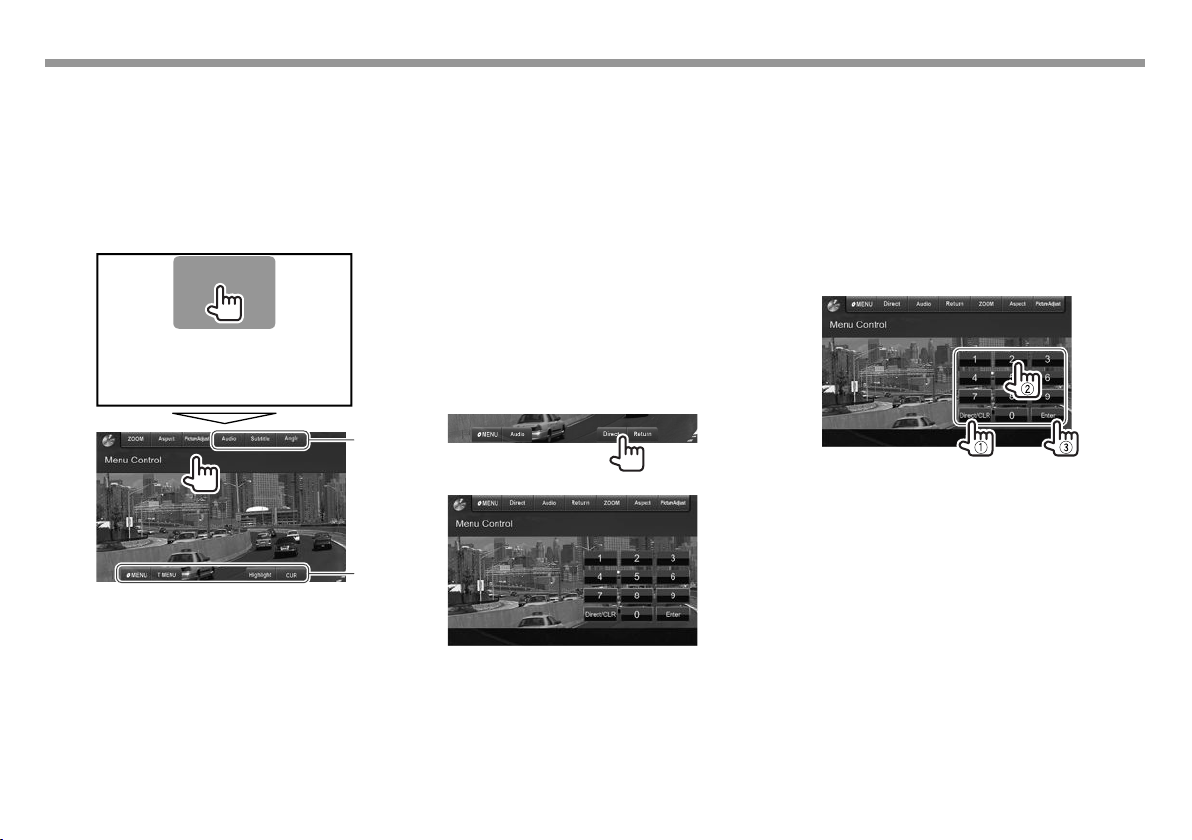
ДИСКИДИСКИ
R Операції з меню відео
Ви можете відобразити екран меню відео під час
його відтворення.
• Доступні елементи на екрані відрізняються
залежно від типів завантаженого диска і
відтворюваних файлів.
• Робочі кнопки щезають після торкання екрану,
або якщо не виконується ніяка операція
впродовж близько 5 секунд.
*
*
[ZOOM] Відображення екрану вибору
[Aspec t] Вибір співвідношення сторін
[Picture
Adjust]
[Audio]* Вибір типу аудіо.
[Subtitle]* Вибір типу субтитрів.
[Angle]* Вибір кута перегляду.
[MENU]* Відображення меню диска (DVD).
12
розміру зображення. (Стор.38)
екрану. (Стор.38)
Відображення екрану регулювання
зображення. (Стор.37)
[T MENU]* Відображення меню диска (DVD).
[CUR]* Відображення меню/екрана
[Highlight]* Перемикання на режим прямого
* Не відображається для MPEG1/MPEG2.
Для VCD
вибору епізоду.
• [J] [K] [H] [I]: Вибір елементу.
– Для DivX: [H] [I] пропуск назад
або вперед прибл. на 5 хвилин.
• [Enter]: Підтвердження вибору.
• [Return]: Повернення до
попереднього екрана.
вибору меню диску. Натисніть
потрібний елемент для вибору.
• Щоб відновити екран, натисніть
AV на панелі монітору.
1
2
[ZOOM] Відображення екрану вибору
[Aspec t] Вибір співвідношення сторін екрану.
[Picture
Adjust]
розміру зображення. (Стор.38)
(Стор.38)
Відображення екрану регулювання
зображення. (Стор.37)
[Audio] Вибір звукового каналу
(ST:стерео, L:лівий, R:правий).
[Return] Відображення попереднього екрану
або меню.
[MENU] Відображення меню диска.
[Direct] Відображення/приховування
кнопок прямого вибору.
(Див. нижче.)
• Для прямого вибору доріжки натисніть [Direct],
щоб відобразити кнопки прямого вибору, а
потім...
– Якщо введено невірне число, натисніть
[Direct/CLR], щоб видалити останній
введений символ.
• Щоб деактивувати функцію PBC (режим
контролю відтворення), зупиніть відтворення,
а потім натискайте кнопки прямого вибору для
обрання номеру доріжки.
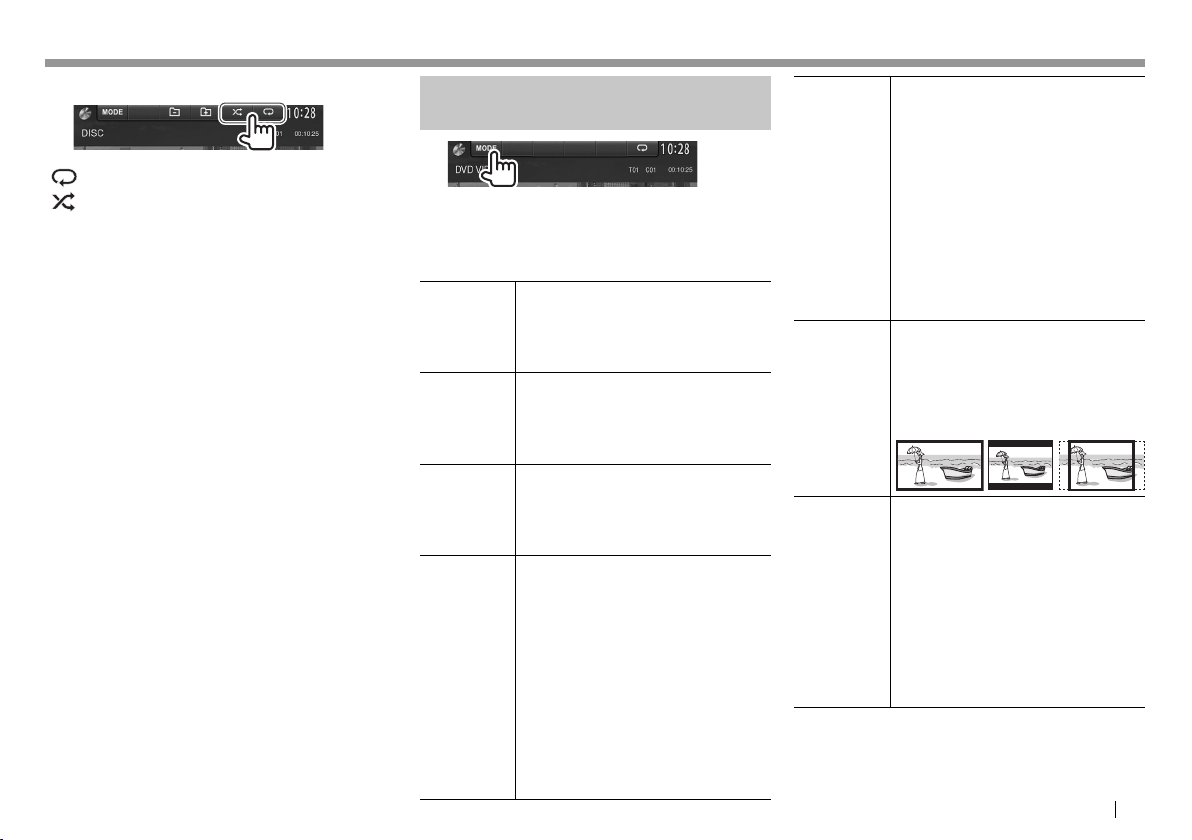
ДИСКИДИСКИ
R Вибір режиму відтворення
Вибір режиму повтору відтворення.
[ ]
Вибір режиму випадкового відтворення.
[
]
• Для DVD: Доступна функція відтворення з
повтором.
Для VCD (без PBC)/CD/DivX/MPEG1/MPEG2/MP3/
WMA/WAV/AAC: Доступна функція відтворення з
повтором та у випадковому порядку.
– Не можна одночасно вмикати режим
повторення та режим відтворення у
випадковому порядку.
• Кожного разу після натискання цієї кнопки
режим відтворення змінюється. (Загорається
відповідний індикатор.)
– Доступні елементи відрізняються в
залежності від типів завантаженого диска і
відтворюваного файла.
C-REP Повторюється відтворення
T-REP Повтор відтворення поточної
REP Повторно відтворюється поточна
FO-REP Повторюється відтворення усіх
FO-RDM Відтворення у випадковому
RDM У випадковій послідовності
Щоб скасувати відтворення з повтором/у
випадковому порядку: Натискайте кнопку
декілька разів, поки не зникне індикатор.
поточного розділу.
назви/програми.
доріжка.
доріжок з поточної папки.
порядку всіх доріжок з поточної
папки, потім - доріжок з наступної
папки.
відтворюються всі доріжки.
Налаштування для відтворення
диску
• Елементи, що відображаються на екрані
<DISC Mode>, можуть різнитись залежно від
відтворюваних дисків/файлів.
R Параметри налаштування
<Menu
Language>
<Audio
Language>
<Subtitle
Language>
<Down Mix>
Початковий вибір мови для меню диску.
(Початкове значення для DDX4025DAB/
DDX4025BT/DDX3025: English, для
DDX4055BT/DDX3055/DDX355: Russian)
(стор.57)
Початковий вибір мови для звукової
доріжки. (Початкове значення для
DDX4025DAB/DDX4025BT/DDX3025:
English, для DDX4055BT/DDX3055/
DDX355: Russian) (стор.57)
Вибір первинної мови субтитрів або
вимкнення субтитрів (Off). (Початкове
значення для DDX4025DAB/DDX4025BT/
DDX3025: English, для DDX4055BT/
DDX3055/DDX355: Russian) (стор.57)
У разі відтворення диску з
багатоканальним звуком це
налаштування впливає на сигнали, які
подаються через передні та/або задні
колонки.
• Dolby Surround: Даний параметр
слід вибирати для прослуховування
багатоканального об’ємного звуку
при підключеному підсилювачі,
що сумісний зі стандартом Dolby
Surround.
• Stereo (Первісне значення): У
звичайному випадку слід обирати це
налаштування.
<Dynamic
Range
Control>
<Screen
Ratio>
<File Type>*
* Інформацію щодо типів підтримуваних файлів див. на стор. 55.
Якщо диск не містить файлів обраного типу, існуючі файли
будуть відтворюватися з наступним пріоритетом: аудіо, відео,
потім нерухоме зображення.
Можна змінювати динамічний
діапазон під час відтворення
композицій стандарту Dolby Digital.
• Wide: Оберить цей параметр, щоб
отримати покращене звучання
з низьким рівнем гучності у
повному динамічному діапазоні.
• Normal: Оберіть цей параметр,
щоб трохи зменшити динамічний
діапазон.
• Dialog (Первісне значення):
Оберіть цей параметр, щоб
чіткіше відтворити діалог у
кінопрограмі.
Вибір типу дисплею для перегляду
широкоформатних фільмів на
зовнішньому моніторі.
16:9
(Первісне
значення)
Вибір типу файлів, які будуть
відтворюватись в тому разі, якщо на
диску містяться файли різних типів.
• Audio: Відтворення аудіофайлів.
• Still Image: Відтворення файлів
JPEG.
• Video: Відтворення файлів DivX/
MPEG1/MPEG2.
• Audio&Video (Первісне
значення): Відтворення
файлів DivX/MPEG1/MPEG2 та
аудіофайлів.
4:3 LB 4:3 PS
УКРАЇНСЬКА 13
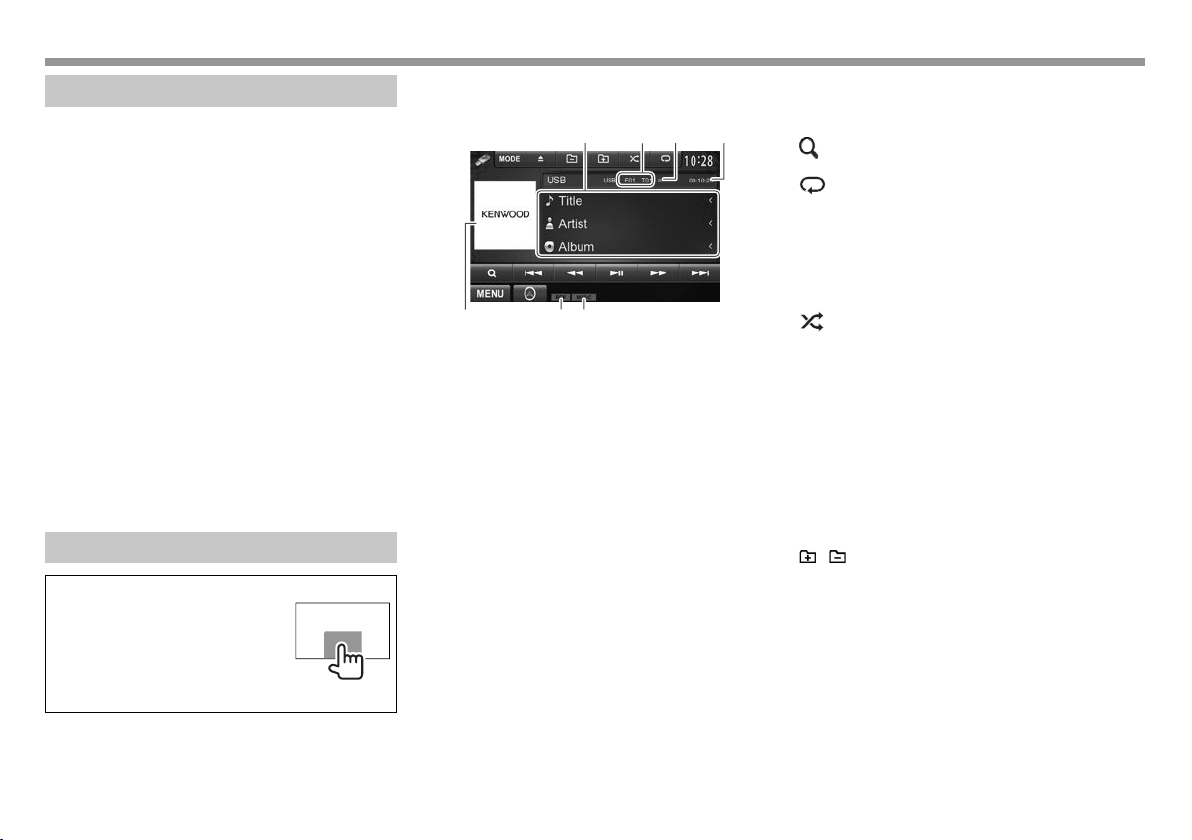
USB USB
Підключення USB-пристрою
До системи можна підключити такі запам’ятовуючі
USB-пристрої, як пам’ять USB, цифровий аудіопрогравач и т.і.
• Детальніші дані щодо під’єднання USBпристроїв див. стор. 52.
• Не можна підключити комп’ютер або
переносний жорсткий диск до вхідного роз’єму
USB.
• Інформацію про типи підтримуваних файлів та
примітки щодо використання USB-пристроїв
див. на стор. 56.
Коли приєднано USB-пристрій...
Джерело зміниться на на “USB” та почнеться
програвання.
• Всі доріжки, розміщені у USB-пристрої, будуть
відтворюватись у режимі циклічного повтору
доти, доки ви не зміните джерело відтворення.
Щоб безпечно від’єднати USB-пристрій:
Натисніть [M], потім від’єднайте USB-пристрій
після того, як з’явиться “No Device”.
Функції відтворення
• Коли робочі кнопки не
відображаються на екрані,
торкніться ділянки, яку
відображено на малюнку.
– Як змінити налаштування
для відтворення відео, див.
стор. 37.
R Індикатори та кнопки на екрані
керування джерелом
12
765
Інформація стосовно відтворення
1 Інформація про доріжку/файл (для MP3/WMA/
WAV/AAC)
• Якщо на екрані відображений не весь текст,
його прокрутка здійснюється натисканням
[<].
2 Інформація про елемент, що відтворюється
• DivX/MPEG1/MPEG2/MP3/WMA/WAV/AAC:
№ папки/№ доріжки
• JPEG: № папки/№ файлу
3 Стан відтворення (I: відтворення/W: пауза)
4 Час відтворення
5 Jacket picture (Відображається під час
відтворення, якщо відповідний файл містить
дані тегів, що включають в себе зображення
“Jacket picture”)
6 Режим відтворення (Див. праву колонку.)
7 Тип файлу
3
4
Робочі кнопки
[O] [N]
[ ]
[
]
Пошук у зворотному/прямому
напрямку.*
1
Відображення списку папок/
доріжок. (Стор.15)
Вибір режиму повтору
відтворення.*
2*3
• REP: Повторно відтворюється
поточна доріжка.
• FO-REP: Повторюється
відтворення усіх доріжок з
поточної папки.
[
]
Вибір режиму випадкового
відтворення.*
2*3
• FO-RDM: У випадковому
порядку відтворюються всі
доріжки з папки.
• RDM: У випадковій
послідовності відтворюються всі
доріжки.
[M]
Безпечне від’єднання USBпристрою.
[IW]
[S] [T]
Починає/призупиняє відтворення.
Вибір доріжки.
[ ] [ ] Вибір папки.
[MODE] Зміна налаштувань на екрані
<USB Mode>. (Стор.15)
[MENU] Відображення екрану
<Top Menu>.
1
*
Швидкість пошуку залежить від типу файлу.
2
*
Щоб відмінити режим відтворення у випадковому порядку або
повторення, натисніть кнопку декілька раз, поки індикатор не
зникне.
3
*
Не можна одночасно вмикати режим повторення та режим
відтворення у випадковому порядку.
14
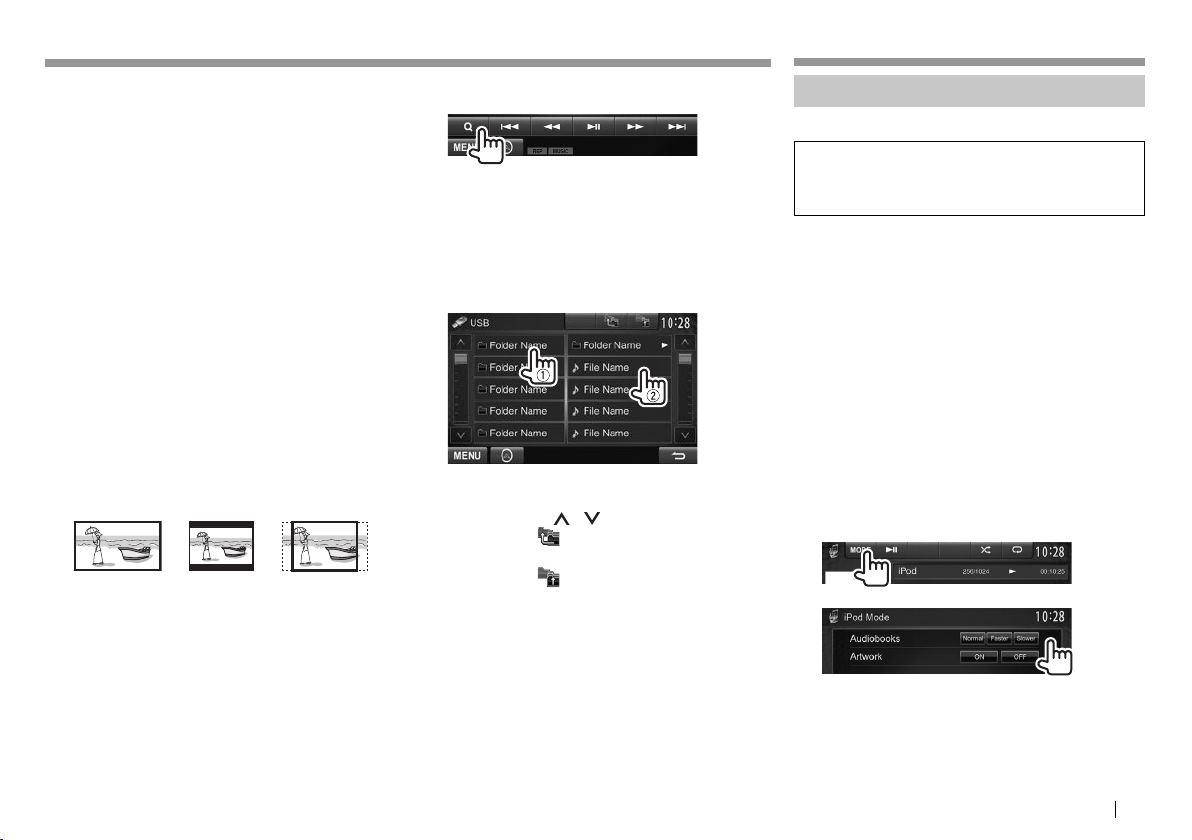
USBUSB
R Настройки <USB Mode>
Налаштування <File Type>
[Audio] Відтворення аудіофайлів.
[Still Image] Відтворення файлів JPEG.
[Video] Відтворення файлів DivX/MPEG1/
[Audio&Video]
(Первісне
значення)
• Інформацію щодо підтримуваних файлів див.
на стор. 56. Якщо USB-пристрій не містить
файлів обраного типу, існуючі файли будуть
відтворюватися з наступним пріоритетом: аудіо,
відео, потім нерухоме зображення.
Налаштування <Screen Ratio>
Вибір типу дисплею для перегляду
широкоформатних фільмів на зовнішньому
моніторі.
[16:9]
(Первісне
значення)
Налаштування <Drive Select>
Натисніть [Next] (Далі). Перемикання між
внутрішнім та зовнішнім джерелом пам’яті
підключеного пристрою (наприклад, мобільного
телефону).
MPEG2.
Відтворення файлів DivX/MPEG1/
MPEG2 та аудіофайлів.
[4:3 LB] [4:3 PS]
R Вибір папок/доріжок зі списку
1
2 Виберіть папку (1), а потім елемент у
вибраній папці (2).
• Повторюйте процедуру, доки не виберете
потрібну доріжку.
• Якщо ви бажаєте відтворити усі доріжки
у папці, натисніть [I] справа від потрібної
папки.
• Ви можете налаштувати сторінку на
відображення більшої кількості елементів,
натиснувши [
• Натисніть [
кореневої папки.
• Натисніть [
верхнього рівня.
]/[ ].
], щоб повернутися до
], щоб повернутися до
iPod/iPhone i P o d / i P h o n e
Підготовка
R Підключення iPod/iPhone
• Детальніші дані щодо під’єднання iPod/iPhone
див. на стор. 52.
• Інформацію щодо підтримуваних моделей
iPod/iPhone див. на стор. 56.
Підключить ваш iPod/iPhone з використанням
відповідного кабелю в залежності від вашої мети.
• Щоб прослухати музику: Кабель аудіо USB
для iPod/iPhone—KCA-iP102 (не входить до
комплекту постачання) або кабель USB 2.0
(аксесуар iPod/iPhone)
• Щоб переглянути відео та прослухати
музику: Кабель аудіо-відео USB для iPod/
iPhone—KCA-iP22F/KCA-iP202 (не входить до
комплекту постачання)
– За допомогою кабелю KCA-iP22F/KCA-iP202 не
можна підключити iPod nano (7-го покоління)/
iPod touch (5-го покоління)/iPhone 5.
R Вибір налаштувань за уподобанням
для відтворення iPod/iPhone
Якщо у якості джерела обрано “iPod”...
1
2
<Audiobooks> Оберіть швидкість
відтворення аудіокнижок.
<Artwork> Відображення/приховування
зображення Artwork
пристрою iPod .
УКРАЇНСЬКА 15
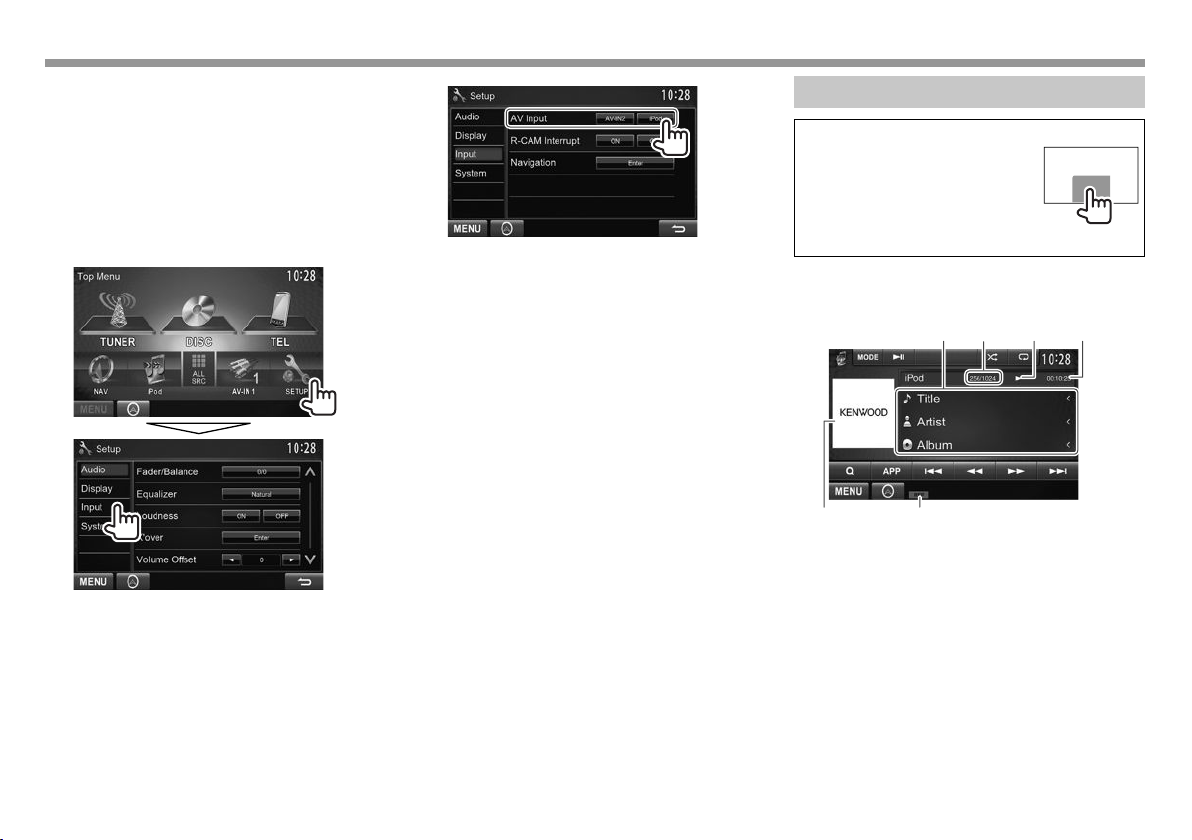
iPod/iPhoneiPod/iPhone
R Налаштування <AV Input> для
відтворення iPod/iPhone
Оберіть відповідне налаштування входу для
<AV Input> відповідно до способу підключення
iPod/iPhone.
• Ви можете змінити настройку лише, коли
[STANDBY] обрано у <Top Menu>. (Стор.7)
1 Відобразіть екран <Input>.
На екрані <Top Menu>:
2
[AV-IN2] Оберіть це значення, коли
iPod/iPhone підключено за
допомогою KCA-iP102 (не входить
до комплекту постачання) або
кабелю USB 2.0 (аксесуар iPod/
iPhone).
[iPod] Виберіть це налаштування,
коли iPod/iPhone підключено
з використанням KCA-iP22F/
KCA-iP202 (не входить до
комплекту постачання).
Функції відтворення
• Коли робочі кнопки не
відображаються на екрані,
торкніться ділянки, яку
відображено на малюнку.
– Як змінити налаштування
для відтворення відео, див.
стор. 37.
R Індикатори та кнопки на екрані
керування джерелом
12
65
Інформація стосовно відтворення
1 Інформація про пісню/відео
• Якщо на екрані відображений не весь текст,
його прокрутка здійснюється натисканням
[<].
2 № доріжки/загальна кількість доріжок
3 Стан відтворення (I: відтворення/W: пауза)
4 Час відтворення
5 Зображення Artwork (відображається, якщо
пісня містить дані Artwork)
• Щоб змінити відображення Artwork, див.
стор. 15.
6 Режим відтворення (Стор.17)
3
4
16
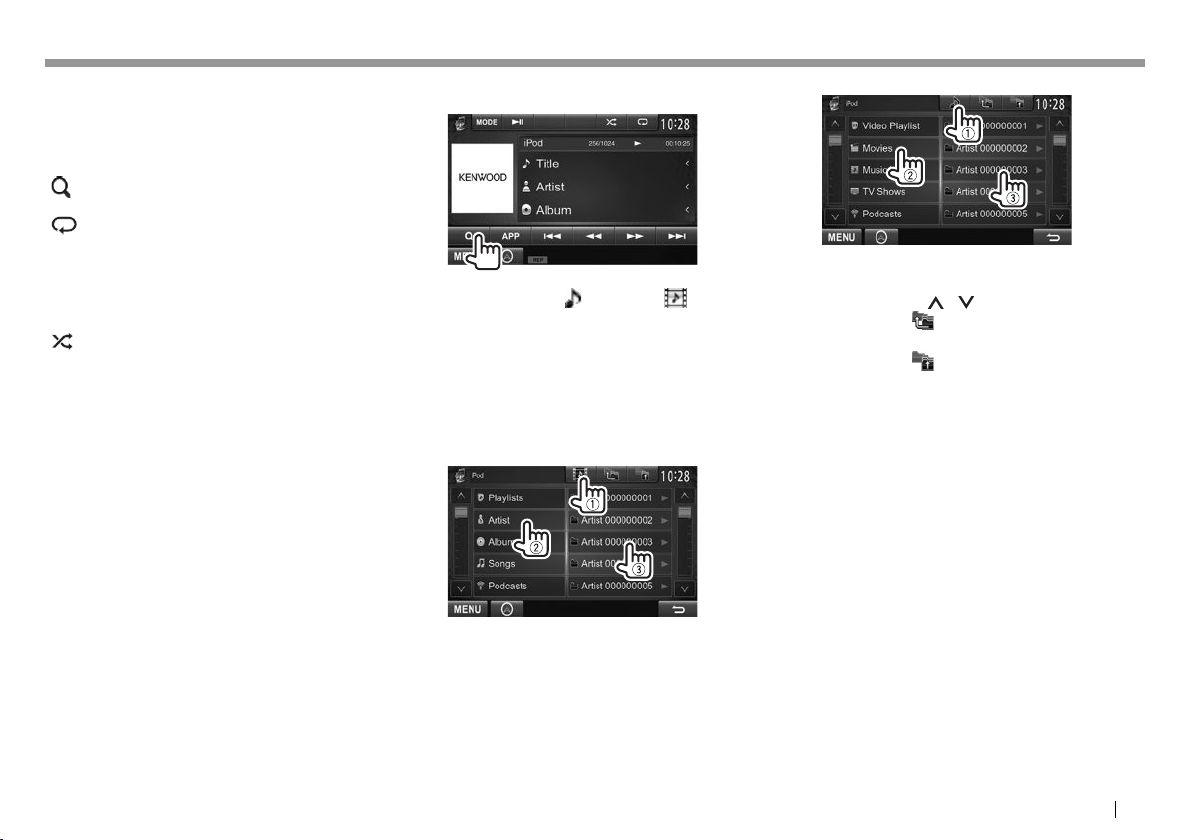
iPod/iPhoneiPod/iPhone
Робочі кнопки
[O] [N]
[APP] Виберіть для керування
[ ]
[
]
[
]
[IW]
[S] [T]
[MODE] Зміна налаштувань для відтворення
[MENU] Відображення екрану <Top Menu>.
1
*
При використанні iPod з відео ви можете управляти
відтворенням лише з пристрою.
2
*
Щоб відмінити режим відтворення у випадковому порядку,
натисніть кнопку декілька раз, поки індикатор не зникне.
3
*
Відновлення відтворення недоступне для відеофайлів.
Пошук у зворотному/прямому
напрямку.
відтворенням із iPod/iPhone.*
1
Відображає перелік файлів аудіо/
відео. (Див. праву колонку.)
Вибір режиму повтору відтворення.
• REP: Функція працює аналогічно
функціям програвача “Repeat
One”.
• ALL: Функція працює аналогічно
функціям програвача “Repeat All”.
Вибір режиму випадкового
відтворення.*
2
• RDM: Функція працює аналогічно
функціям “Shuffle Songs”.
• A-RDM: Функція працює
аналогічно функціям “Shuffle
Albums”.
Починає/призупиняє відтворення.
Вибір аудіо/відеофайлу.*
3
iPod/iPhone на екрані
<iPod Mode>. (Стор.15)
R Вибір аудіо/відеофайлу з меню
1
2 Оберіть меню ( : аудіо або : відео)
(1), категорію (2), потім бажаний пункт
(3).
• Виберіть пункт у обраному шарі, поки не
почнеться відтворення бажаного файлу.
• Якщо ви бажаєте відтворити усі елементи
рівня, натисніть [I] справа від потрібного
елемента.
Меню аудіо:
Меню відео:
• Ви можете налаштувати сторінку на
відображення більшої кількості елементів,
натиснувши [
• Натисніть [
]/[ ].
], щоб повернутися до
верхнього рівня.
• Натисніть [
], щоб повернутися до
верхнього рівня.
• Доступні категорі відрізняються в залежності
від типу вашого програвача iPod/iPhone.
УКРАЇНСЬКА 17
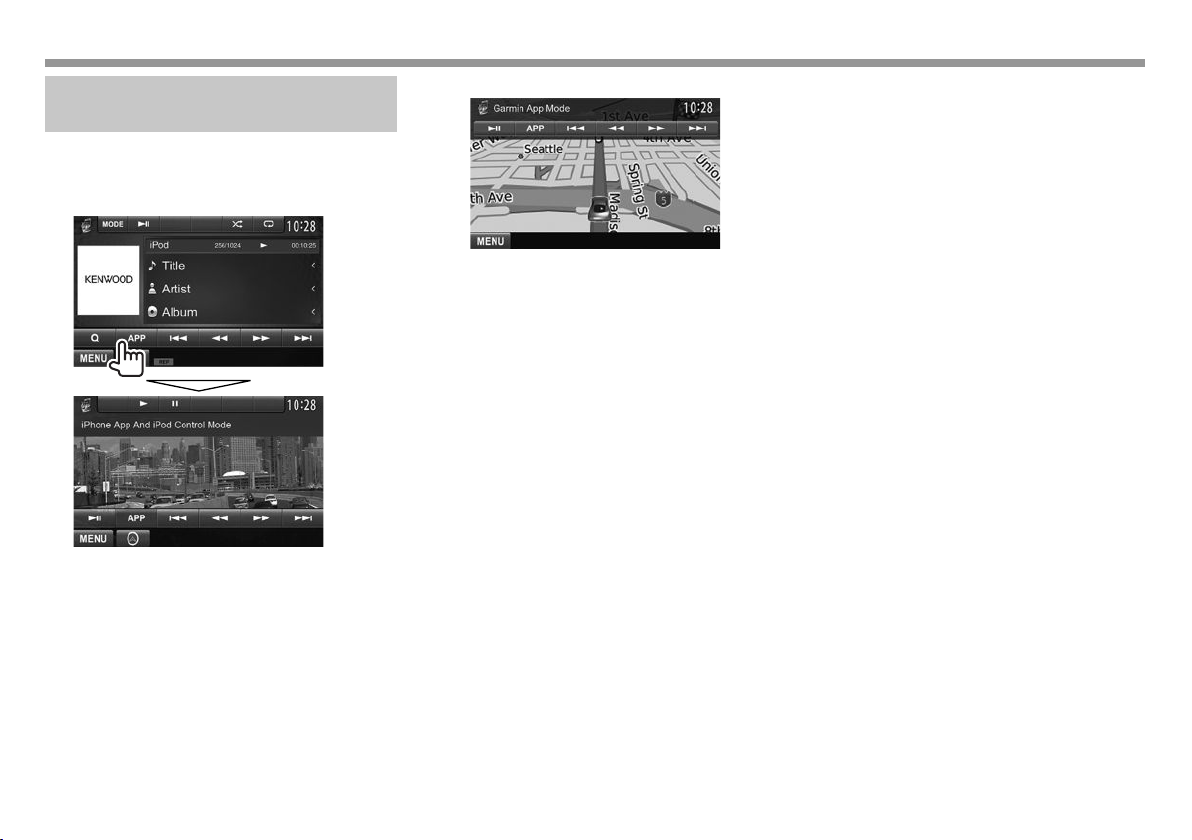
iPod/iPhoneiPod/iPhone
Керування відтворенням з iPod/
iPhone
Замість того, щоб використовувати даний
пристрій, можна відтворювати аудіо/відеофайли
або використовувати програму за допомогою
самого iPod/iPhone.
• Якщо використовується Garmin StreetPilot®
Onboard, з’явиться даний екран. Для отримання
інформації стосовно Garmin StreetPilot® Onboard
для iPhone зверніться до веб-сайту Garmin:
www.garmin.com
Garmin App:
• Поточне положення вашого автомобіля
відображається у центрі мапи. При переміщенні
автомобілю мапа прокручується.
• Екрани iPhone та даного пристрою не є
ідентичними.
• Щоб повернутися до звичайного режиму,
натисніть [APP].
18
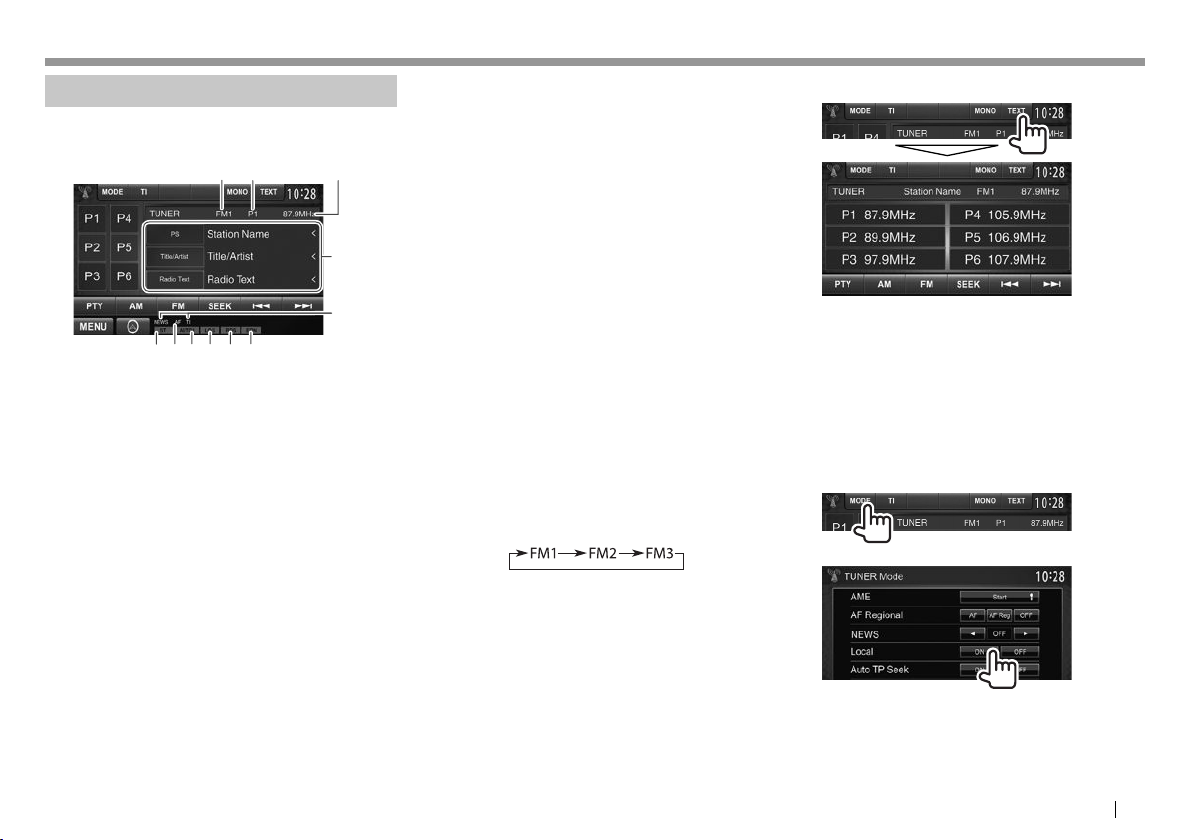
ТЮНЕР ТЮНЕР
Прослуховування радіо
R Індикатори та кнопки на екрані
керування джерелом
12 3
p
q
465789
Інформація про приймання тюнера
1 Діапазон
2 Запрограмований номер програми
3 Поточно налаштована частота станції
4 Індикатор ST/MONO
• Індикатор ST світиться в тому випадку, коли
приймається стерео-сигнал FM станції
достатньої потужності.
5 Індикатор AF
6 Режим пошуку
7 Індикатор LO.S (Див. крайню праву колонку.)
8 Індикатор RDS: Спалахує при прийманні станції
Radio Data System.
9 Індикатор EON: Загорається тоді, коли станція
Radio Data System надсилає сигнали EON.
p Текстова інформація
• Якщо на екрані відображений не весь текст,
його прокрутка здійснюється натисканням
[<].
• При натисканні [Radio Text] інформація
перемикається між Radio Text, Radio Text Plus
та кодом PTY.
q Індикатори режиму прийому вибраних
програм у режимі очікування
Робочі кнопки
[P1] – [P6] • Оберіть збережену станцію.
[MODE] Зміна налаштувань приймання
[TI] Активація/деактивація режиму
[MONO]* Активація/деактивація
[TEXT] Змінює інформацію, що
[PTY]* Перехід у режим пошуку за PTY-
[AM] Вибір діапазону AM.
[FM] Вибір діапазону FM.
[SEEK] Зміна режиму пошуку.
[S] [T]
[MENU] Відображення екрану <Top Menu>.
* Відображається тільки тоді, коли у якості джерела обрано
прийом у діапазоні FM.
(Натисніть)
• Збереження поточної станції.
(Утримання)
тюнера на екрані <TUNER Mode>.
(Див. праву колонку.)
прийому повідомлень про стан
дорожнього руху у режимі
очікування. (Стор.20)
монофонічного режиму для
кращого прийому у діапазоні FM.
(Стереоефект буде втрачений.)
• Коли монофонічний режим
увімкнено, загорається індикатор
MONO.
відображається на дисплеї. (Див.
праву колонку.)
кодом. (Стор.20)
• AUTO1: Автоматичний пошук
• AUTO2: Налаштування на станції у
пам'яті одна за другою.
• MANU: Пошук у ручному режимі
Пошук станцій.
• Метод пошуку відрізняється
залежно від обраного режиму
пошуку. (Див. вище.)
R Зміна інформації, що відображається
Відображаються запрограмований список та
назва станції для FM Radio Data System
(при надходженні сигналу PS).
• При натисканні [TEXT] ще раз відображається
текстова інформація для станції, що
приймається у даний час.
R Налашт ування прийому тільки на
FM-станції з сильними сигналами
— Місцевий пошук
1
2
[ON] Виберіть це налаштування, якщо
потрібно прийняти сигнали тільки від
станцій з достатньою силою сигналу.
Загорається індикатор LO.S.
[OFF] Деактивуйте функцію.
УКРАЇНСЬКА 19
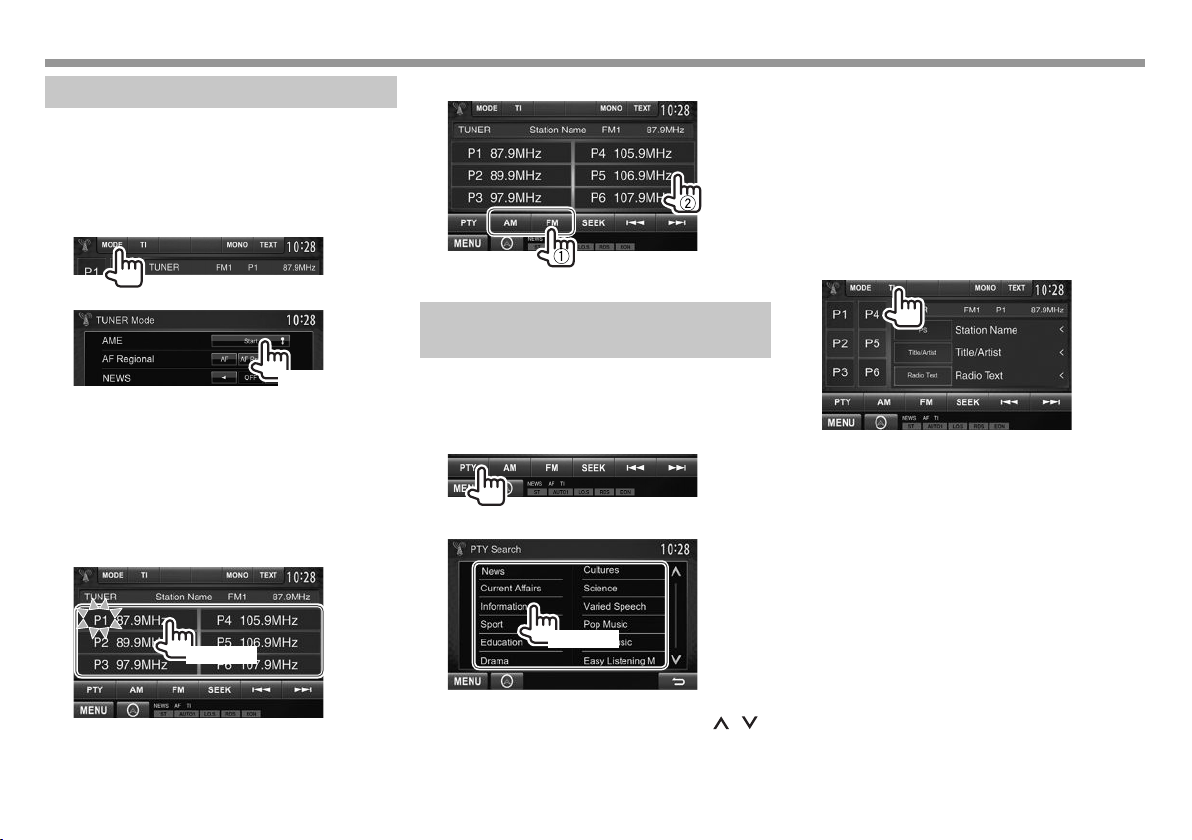
ТЮНЕРТЮНЕР
Програмування станцій
R Занесення станцій у пам’ять
Ви можете занести в пам’ять 6 станцій для
кожного діапазону.
Автоматичне запам’ятовування —
AME(Автоматична пам’ять)
1
R Вибір запрограмованої станції
• Для мови тексту у даному разі доступно
тільки англійська/іспанська/французька/
німецька/голландська/португальська. Якщо
у налаштуваннях <Language> (Стор.44)
обрано іншу мову, то мову тексту буде
встановлено на English (англійська).
R Активація/деактивація прийому
повідомлень про стан дорожнього
руху/новини у режимі очікування
Прийом повідомлень про стан дорожнього
руху у режимі очікування
2
(Утримання)
Місцеві станції з найбільш сильними сигналами
будуть знайдені та збережені автоматично.
Занесення в пам’ять у ручному режимі
1 Налаштуйтеся на сигнал станції, яку
хочете занести у пам’ять. (Стор.19)
2 Виберіть цифру, під якою номер буде
внесено у пам’ять.
(Утримання)
Станцію, що обрано у кроці 1, збережено.
20
Характеристики FM Radio Data
System
R Пошук програми FM Radio Data
System—PTY-пошук
Можна шукати улюблені програми, які
транслюються, за їхнім PTY-кодом.
1
2 Виберіть PTY-код.
(Утримання)
• Ви можете налаштувати сторінку на відображення
більшої кількості елементів, натиснувши [ ]/[ ].
Пошук PTY-програми починається.
Якщо буде знайдена станція, що транслює
програму з тим самим PTY-кодом, що обраний
вами, відбудеться налаштування на цю станцію.
Коли даний пристрій знаходиться в режимі
очікування, на ньому можна увімкнути
відображення інформації про стан дорожнього
руху (TI), якщо вона доступна. (Індик атор TI
спалахує білим світлом.)
• Якщо індикатор ТІ світиться оранжевим
кольором, налаштуйтесь на іншу станцію, яка
транслює сигнали Radio Data System.
Для вимкнення інформації про стан
дорожнього руху в режимі очікування:
Натисніть [TI]. (Індикатор ТI погасне.)
• Регулювання гучності для режиму інформації
про стан дорожнього руху запам’ятовується
автоматично. Якщо наступного разу пристрій
буде перемкнуто у режим інформації про стан
дорожнього руху, то гучність буде встановлено
на попередній рівень.
• Для DDX4025DAB: Приймання інформації про
стан дорожнього руху в режимі очікування
можна також увімкнути або вимкнути на екрані
керування джерелом “DAB”. (Стор.24)
